Логичка структура текстуалног документа¶
Логичка структура документа¶
Текст се често састоји из више поглавља, која имају наслове. Понекад је потребно прекинути страну пре него што се попуни текстом, јер наставак текста треба да почне на следећој страници. Некад на истој страници постоје делови текста написани различитим фонтовима, различитим проредом, итд.
Ако су у питању текстови од више страна или чак више десетина или стотина страна на којима има делова текста са различитим форматирањима, било би удобно да не мораш сваки пут да подешаваш све параметре (фонт, величину, проред, поравнање, набрајање итд.) већ да некако тај формат „ископираш“ или да скуп форматирања сачуваш и искористиш по потреби.
Пре свега, ако радиш фина подешавања важно је да на тексту који уносиш не постоје претходна форматирања, нарочито ако га копираш из другог текста. Тад је најбоље да га ископираш без форматирања, као Необликовани текст (Unformatted Text):
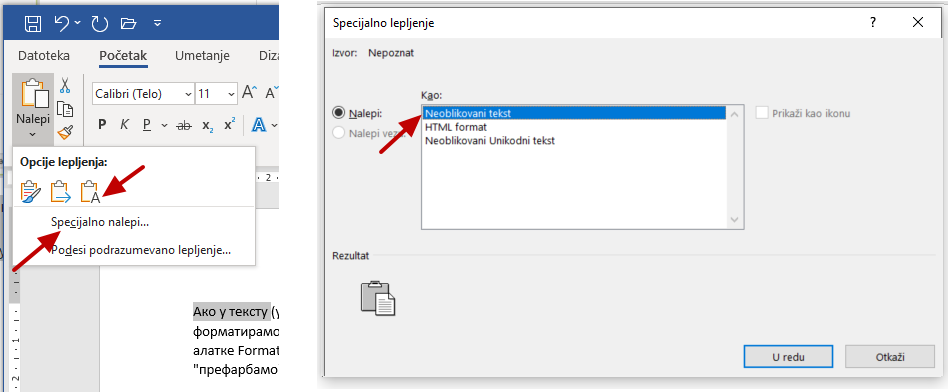
Ако у тексту (у истом или другом документу) већ имаш део форматиран онако како желиш да форматираш и новоископирани текст, читав скуп формата можеш да пренесеш помоћу алатке Четкица за обликовање (Format Painter) тако што поставиш курсор у изворни формат, изабереш четкицу а затим „префарбаш“ курсором текст на који преносиш формат. Испробај!
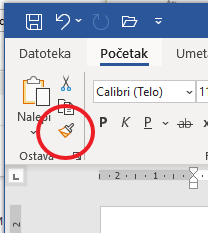
До сада смо на тексту радили примењујући акције едитовања и форматирања. Тачније, бавили смо се мењањем садржаја и изгледа текста, односно бавили смо се визуелном презентацијом текста.
У овој лекцији бавићемо се логичком структуром или логичким изгледом текста, односно бавићемо се организацијом садржаја текста (дефинисање наслова, поднаслова, пасуса).
Да би читаоцу текстуални документ био прегледан, важно је да има главни наслов, да буде подељен на одељке (наслове појединачних прича) и поднаслове.
Коришћење, креирање и модификација стилова у Ворду¶
Да би текст био логички структуиран потребно је да дефинишеш стилове. Стилови представљају скуп правила која омогућавају брзо обликовање текста, односно доследно форматирање елемената текста (нпр. свих наслова, поднаслова, итд.). Једноставније речено, главни наслов читавог документа има свој стил (фонт, величину, боју, позицију, итд.), наслови одељака (прича) свој стил (фонт, величину, боју, позицију, итд.) различит од стила главног наслова, поднаслови свој стил различит од претходна два, итд.
Поступак означавања стилова своди се на означавање (селектовање) дела текста и одабир одговарајућег стила из палете уграђених стилова, која се налази у менију Почетак (Home).
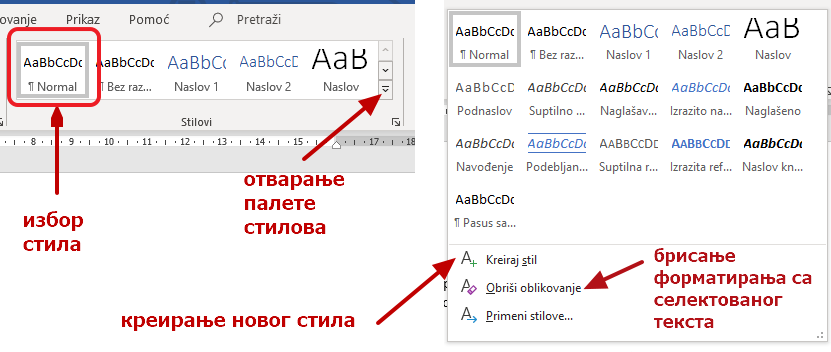
Ако са неког текста треба укинути сва форматирања и вратити на основни стил тела текста, Нормал (Normal), то је такође могуће избором одговарајуће алатке.
Погледај видео-клип о основној употреби стилова:

Уграђене стилове могуће је изменити у палети стилова, десним кликом на одабрани стил и одабиром опције Измени (Modify).
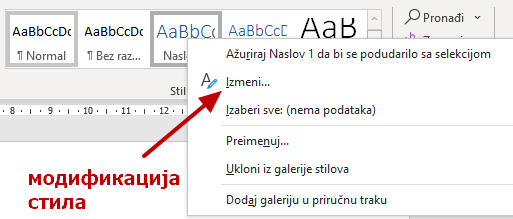
Отвориће се прозор Мењање стила (Modify Style), у оквиру којег је могуће изменити фонт, величину, поравнање, боју и друге атрибуте уграђеног стила.
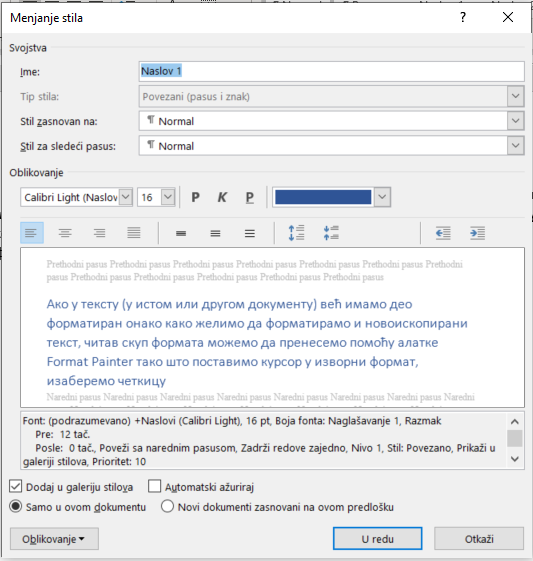
Избором опције за креирање стила можеш да, засновано на неком постојећем стилу, подешавањем атрибута форматирања креираш потпуно нови стил.
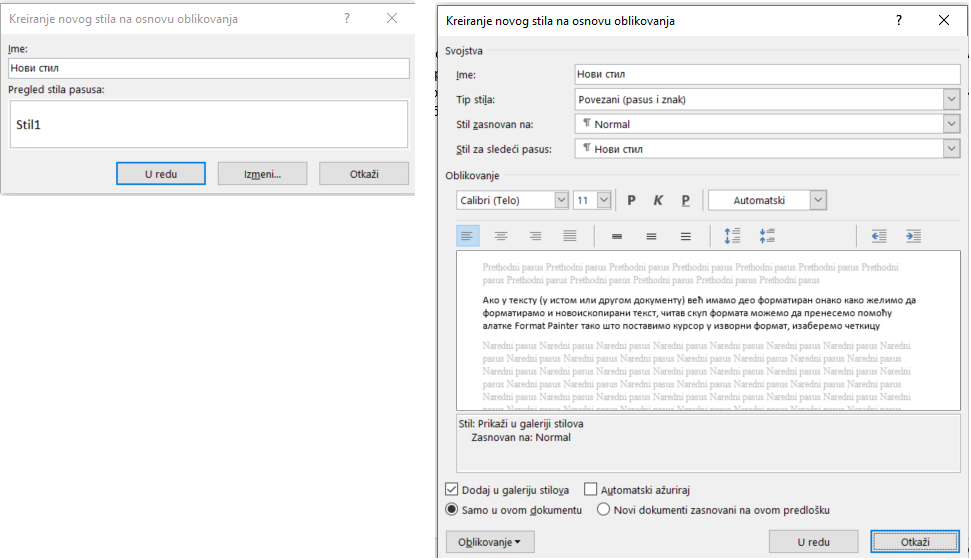
Користећи стилове можеш да организујеш текст хијерархијски, по целинама и њиховим деловима: главни наслов документа Наслов (Title) и наслови одељака Наслов 1,2,3… (Heading 1,2,3…).
Напомена: Промена стила важи само у оквиру документа у којем је извршена. Нови документ имаће само уграђене стилове.
Опис поступка за прилагођавање, односно модификацију стилова можеш погледати у овом видео-запису:

Коришћење стилова у Гугл-документу¶
Све поменуте акције могу се извести и у програму Google Docs.
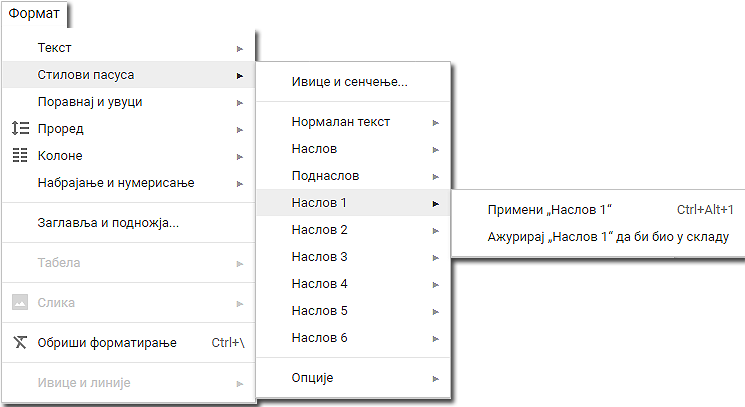
Опис поступка за примену и прилагођавање стила у Гугл-документу можеш погледати у овом видео-запису:

Генерисање садржаја уз употребу стилова¶
Ако је текст логички организован тако што су наслови урађени помоћу стилова онда се и табела садржаја врло лако прави. На картици Референце (References) налази се алатка Садржај (Table of Contents):
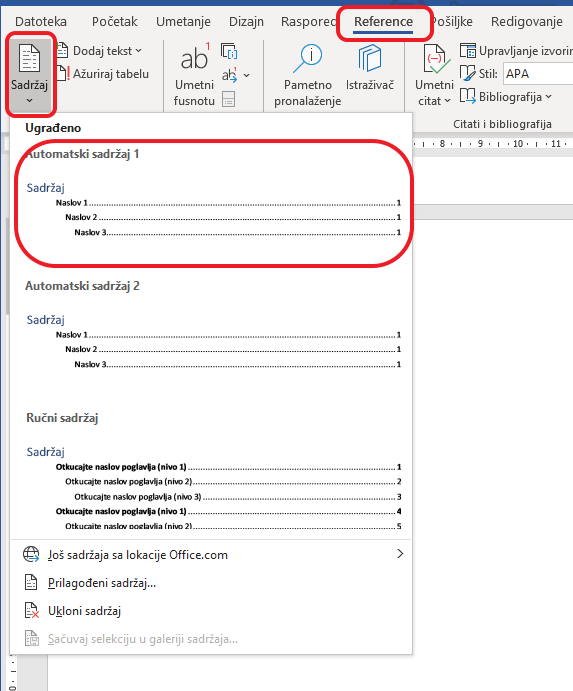
Избором уграђеног, аутоматског садржаја одмах се добија списак наслова са бројевима страница. Ово се даље може и подешавати по питању фонта, прореда, „дубине“ - до ког нивоа ће бити приказани наслови одељака.
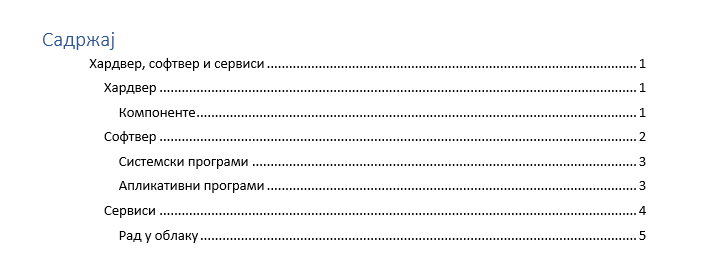
Опис поступка уградње садржаја можеш погледати у овом видео-запису:

На крају, погледај овај пример уређења текста уз употребу стилова:


